Activați ClearType pe Windows 10 ușor de citit textul - top
Pentru a activa funcția ClearType, deschideți meniul „Start“ în colțul din stânga jos al ecranului. În fereastra care se deschide, faceți clic pe tab-ul - Preferințe.
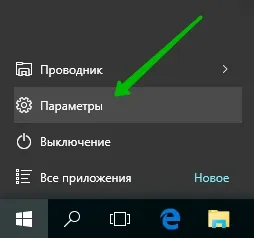
Mai mult, în „Setări“, faceți clic pe tab-ul - System.
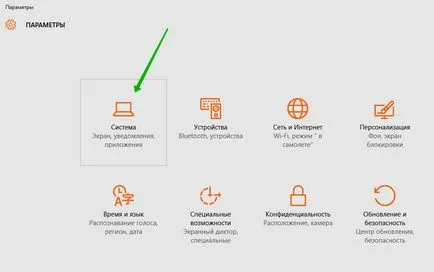
Mai mult, în pagina „System“. în fila „Display“. partea de jos a paginii faceți clic pe tab-ul - ecranul Advanced Options.
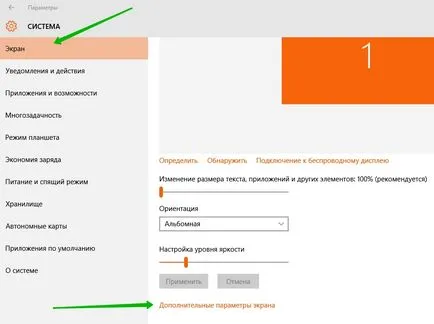
Mai mult, în ecranul de setări avansate, apăsați în partea de jos a filei - text ClearType.
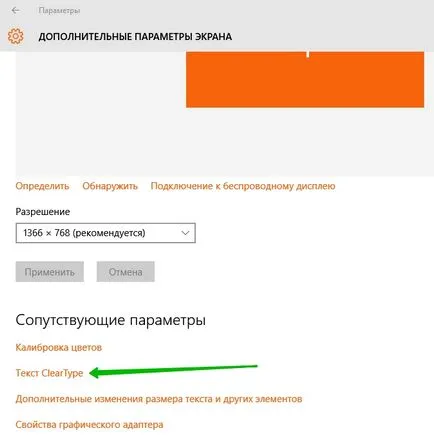
În continuare, se va deschide fereastra, bifați „Enable ClearType» și apăsați pe butonul - Următorul.
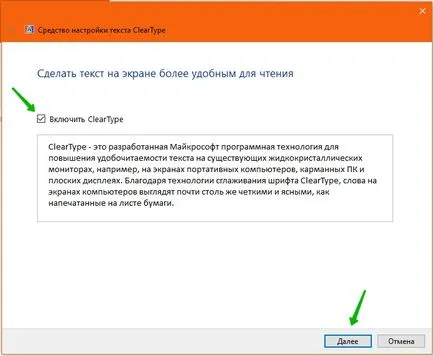
Apoi, faceți clic pe butonul din fereastra de mai jos - Next.
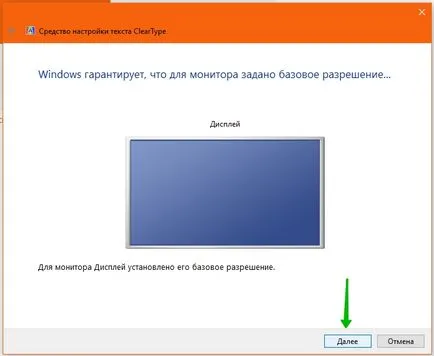
Apoi, în fereastra următoare trebuie să alegeți cel mai bun exemplu al textului, cel mai clar în opinia dumneavoastră și apăsați butonul - Next.
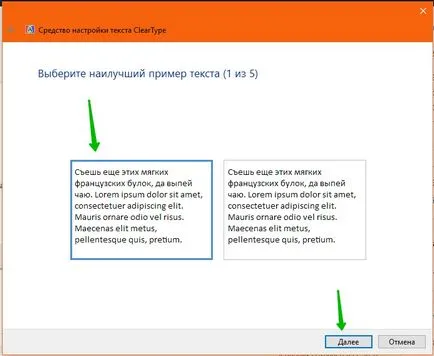
În continuare, va trebui din nou pentru a selecta cea mai bună versiune a textului și faceți clic pe butonul - Next.
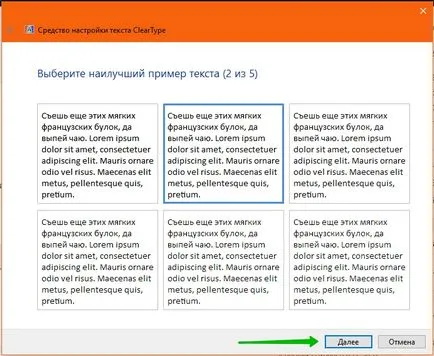
Mai mult, în 3 sau 4 pași pe care trebuie să selectați, de asemenea, cel mai bun text, iar la sfârșitul faceți clic pe - Finish. Setarea afișării textului pe monitor este finalizată.
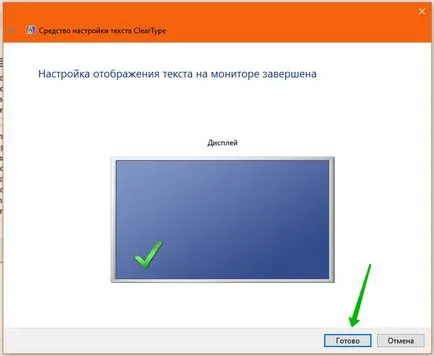
Totul este pregătit, textul!